VPN คืออะไร ข้อดีและข้อเสียของ VPN เครือข่ายส่วนตัวเสมือน

VPN คืออะไร มีข้อดีข้อเสียอะไรบ้าง? มาพูดคุยกับ WebTech360 เกี่ยวกับนิยามของ VPN และวิธีนำโมเดลและระบบนี้ไปใช้ในการทำงาน
หากคุณเชื่อมต่ออินเทอร์เน็ต แอปพลิเคชันเกือบทั้งหมดสามารถเข้าถึงการเชื่อมต่อเครือข่ายได้โดยไม่มีปัญหาใดๆ แน่นอนว่าแอปพลิเคชันเชื่อมต่ออินเทอร์เน็ตเพื่อมอบฟีเจอร์หรือบริการเพิ่มเติม ส่งข้อมูลระยะไกล และรับการอัปเดต
แม้ว่าการอนุญาตให้แอปพลิเคชันเข้าถึงอินเทอร์เน็ตโดยไม่มีข้อจำกัดใดๆ จะไม่ใช่เรื่องใหญ่ แต่ก็อาจมีสถานการณ์ที่คุณจำเป็นต้องบล็อกหรือป้องกันไม่ให้โปรแกรมทำเช่นนั้น
นอกจากซอฟต์แวร์ป้องกันไวรัส เพื่อปกป้องคอมพิวเตอร์จากอันตรายแล้ว Windows ยังมี ไฟร์วอลล์ Windowsในตัวเพื่อปกป้องระบบจากอันตรายภายนอก และในระหว่างการใช้งาน ผู้ใช้สามารถปรับแต่งWindows Firewall ให้เปิดหรือปิดได้ตามต้องการ หรือคุณสามารถบล็อกการเชื่อมต่ออินเทอร์เน็ตของแอปพลิเคชันหรือซอฟต์แวร์ใดๆ ผ่าน Windows Firewall ก็ได้
เราสามารถปิดกั้นการเข้าถึงอินเทอร์เน็ตสำหรับแอปพลิเคชันหรือซอฟต์แวร์ใดๆ บนคอมพิวเตอร์ได้ ในขณะที่โปรแกรมอื่นๆ ยังคงสามารถเข้าถึงเครือข่ายได้ บทความต่อไปนี้จะแนะนำผู้อ่านเกี่ยวกับวิธีการปิดใช้งานอินเทอร์เน็ตสำหรับซอฟต์แวร์และแอปพลิเคชันบน Windows
สิ่งที่ควรทราบ
ขั้นตอนด้านล่างนี้ใช้ได้กับโปรแกรม win32 ทั่วไปเท่านั้น หากคุณต้องการจำกัดแอปพลิเคชัน Store หรือ UWP รุ่นใหม่ คุณควรเปิดใช้งานการเชื่อมต่อแบบจำกัดปริมาณข้อมูลการเชื่อมต่อแบบจำกัดปริมาณข้อมูล (การเชื่อมต่ออินเทอร์เน็ตที่มีขีดจำกัดข้อมูล) จะจำกัดการอัปเดตและการเข้าถึงอินเทอร์เน็ตในเบื้องหลัง
แม้ว่าการตั้งค่าทั้งหมดจะค่อนข้างง่าย แต่คุณควรทำตามขั้นตอนอย่างระมัดระวัง อย่าแตะต้องสิ่งอื่นใดนอกจากตัวคุณเอง เว้นแต่คุณจะรู้ว่ากำลังทำอะไรอยู่
วิธีปิดใช้งานการเชื่อมต่อเครือข่ายซอฟต์แวร์ Windows 10
โปรดทราบว่าในการดำเนินการนี้ ไฟร์วอลล์ Windows บนคอมพิวเตอร์ของคุณจะต้องเปิดใช้งานอยู่
ขั้นตอนที่ 1:
ไปที่Control Panelแล้วเปลี่ยนการจัดเรียงเป็นไอคอนขนาดใหญ่จากนั้นคลิกที่Windows Firewallด้านล่าง
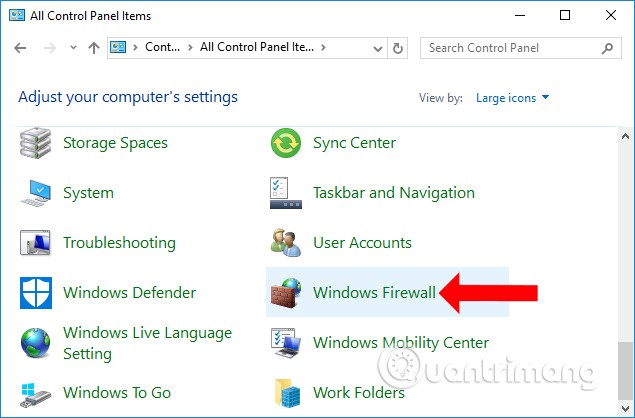
ขั้นตอนที่ 2:
เปลี่ยนไปใช้อินเทอร์เฟซใหม่และคลิกการตั้งค่าขั้นสูงในรายการทางด้านซ้ายของหน้าจอ
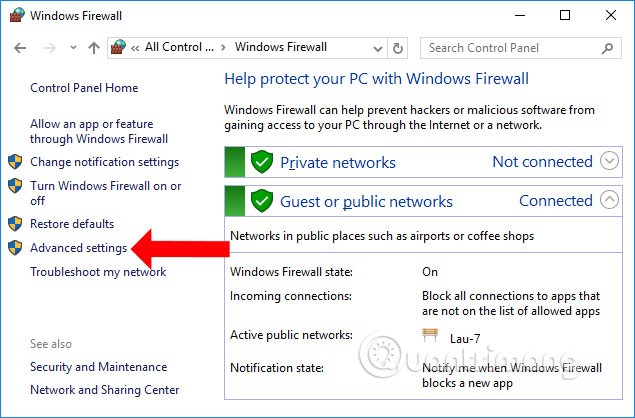
ขั้นตอนที่ 3:
อินเทอร์เฟซ Windows Firewall with Advanced Securityจะปรากฏขึ้นคลิกที่Outbound Rulesด้านล่าง จากนั้นคลิกขวาที่New Rule…เพื่อสร้างการตั้งค่าใหม่
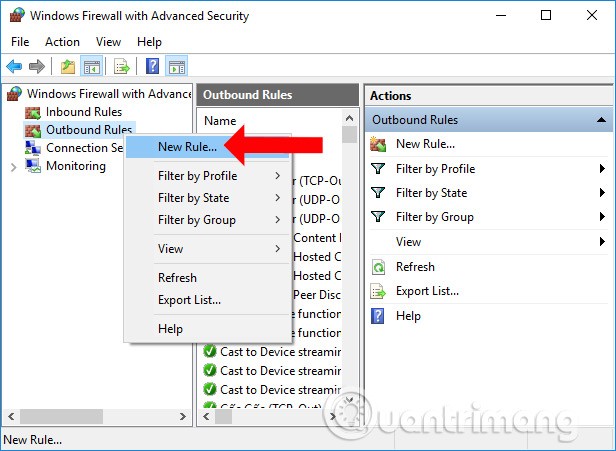
ขั้นตอนที่ 4:
ผู้ใช้จะต้องดำเนินการ 5 ขั้นตอนเพื่อตั้งค่าการบล็อกการเชื่อมต่ออินเทอร์เน็ตสำหรับซอฟต์แวร์
ไปที่หน้าใหม่ เลือกโปรแกรมเพื่อสร้างการตั้งค่าสำหรับซอฟต์แวร์และแอปพลิเคชันบนคอมพิวเตอร์ จากนั้นคลิกปุ่มถัดไปด้านล่าง
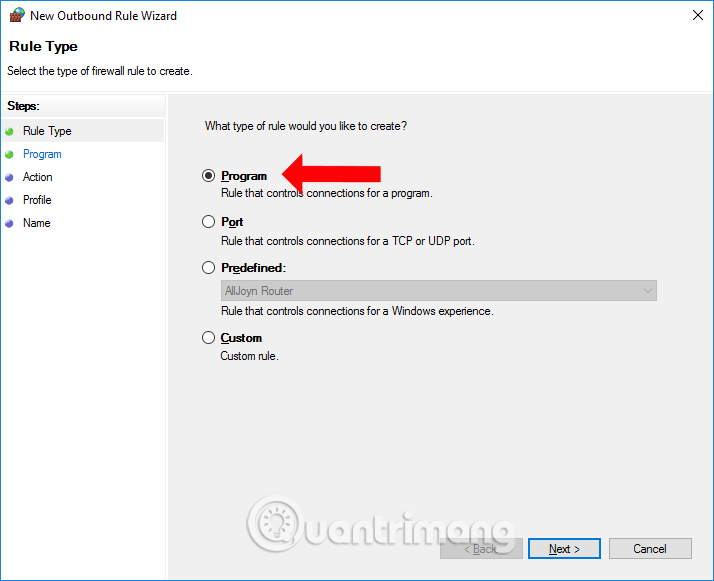
ขั้นตอนที่ 5:
ในอินเทอร์เฟซนี้ เราสามารถเลือก All program หากต้องการเลือกแอปพลิเคชันและซอฟต์แวร์ทั้งหมดที่ติดตั้งบนอุปกรณ์ หากต้องการเลือกซอฟต์แวร์ ให้คลิกที่This program pathจากนั้นเลือกBrowseและค้นหาซอฟต์แวร์ที่คุณต้องการบล็อกอินเทอร์เน็ต แล้วคลิกNextตัวอย่างเช่น ระบบจะบล็อกการเข้าถึงอินเทอร์เน็ตของเบราว์เซอร์ Firefox
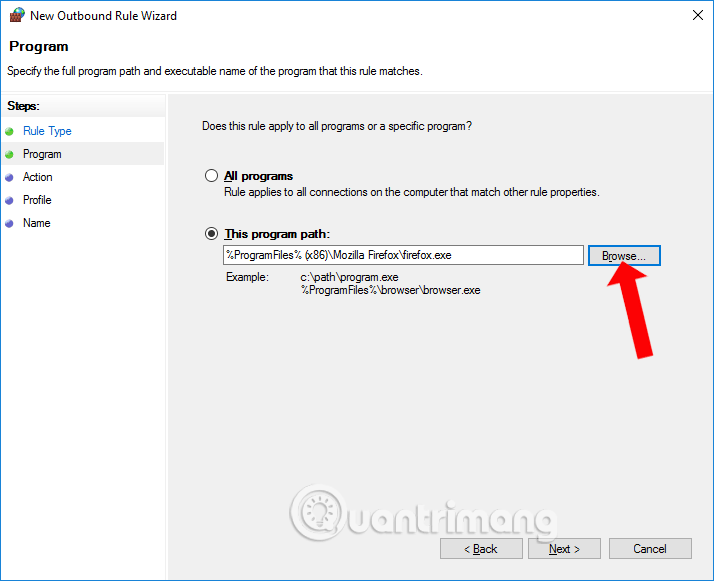
ขั้นตอนที่ 6:
ในอินเทอร์เฟซนี้ ให้เลือกบล็อกการเชื่อมต่อจากนั้นคลิกถัดไปเพื่อดำเนินการต่อ
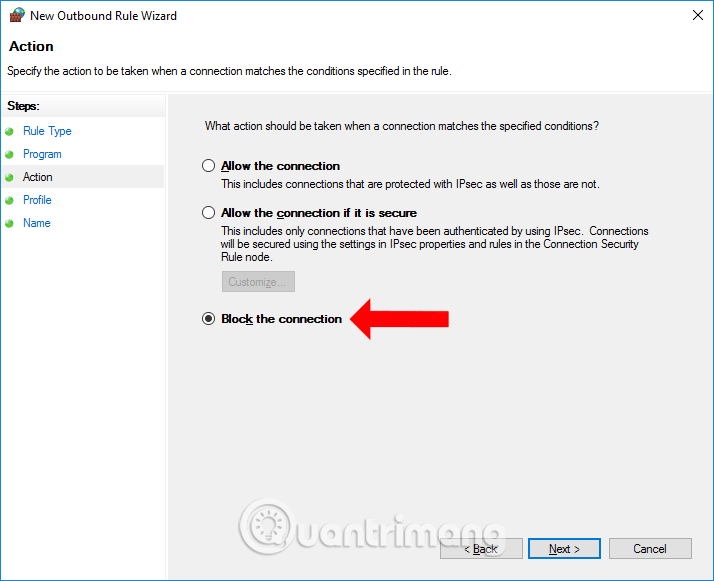
ขั้นตอนที่ 7:
เปลี่ยนไปใช้อินเทอร์เฟซใหม่คลิกถัดไปด้านล่าง
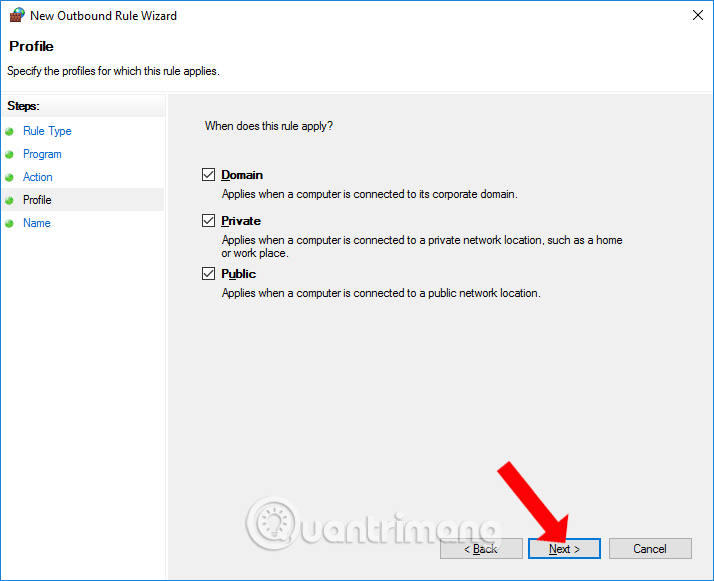
สุดท้ายให้คุณกรอกชื่อสำหรับการตั้งค่าและคำอธิบายด้านล่างและคลิกเสร็จสิ้นเพื่อเสร็จสิ้น
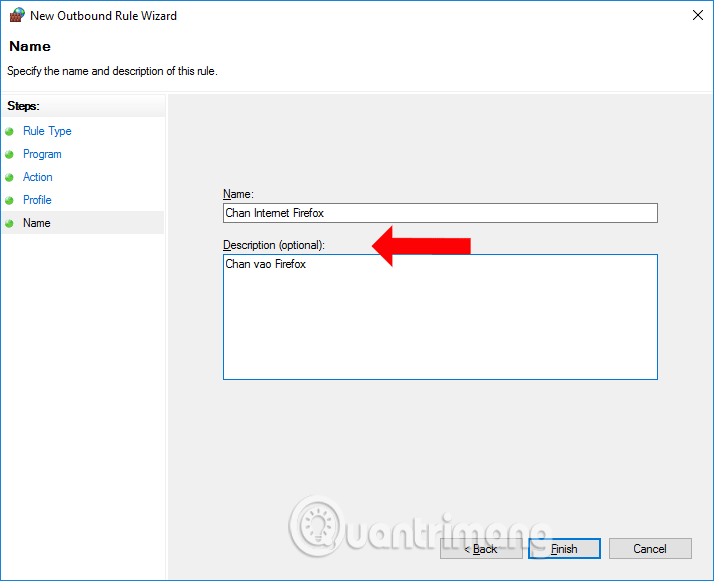
ตอนนี้เปิดเบราว์เซอร์ Firefox ขึ้นมา คุณจะเห็นข้อความแจ้งว่าไม่มีการเชื่อมต่อเครือข่ายดังที่แสดงไว้ แอปพลิเคชันหรือซอฟต์แวร์อื่นๆ ยังคงสามารถเข้าถึงได้ตามปกติ
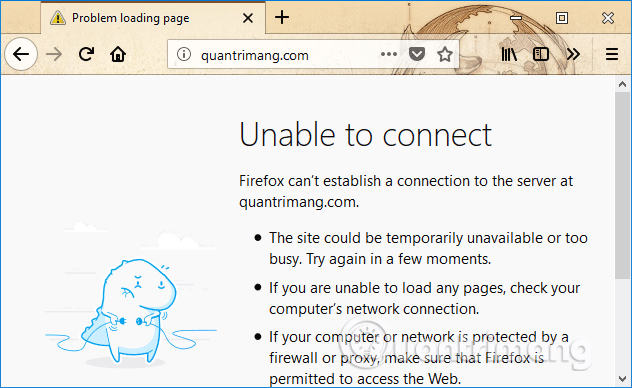
หากต้องการปลดบล็อกการเชื่อมต่ออินเทอร์เน็ตสำหรับซอฟต์แวร์ ให้เปิดการเชื่อมต่อเครือข่ายสำหรับแอปพลิเคชันที่เลือกอีกครั้ง จากนั้นเข้าถึงอินเทอร์เฟซหลักของ Windows Firewall พร้อมการรักษาความปลอดภัยขั้นสูงอีกครั้ง คลิกขวาที่การตั้งค่าที่เพิ่งสร้างขึ้น และเลือก ปิดใช้งาน เพื่อปิดใช้งานชั่วคราว หรือลบเพื่อลบออกทั้งหมด
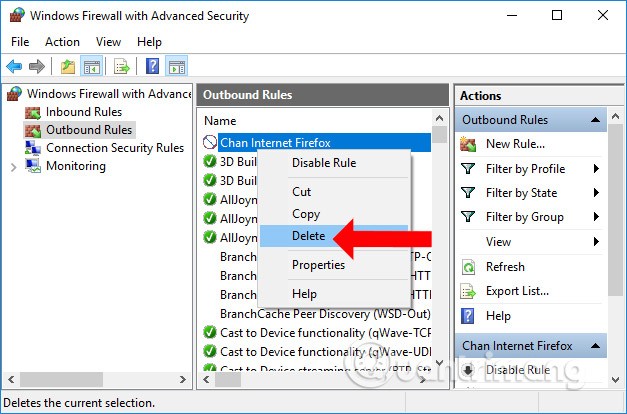
โดยไม่ต้องติดตั้งซอฟต์แวร์ เราสามารถปิดกั้นการเชื่อมต่ออินเทอร์เน็ตของซอฟต์แวร์หรือแอปพลิเคชันใดๆ ที่ติดตั้งบนคอมพิวเตอร์ได้อย่างสมบูรณ์ การปลดบล็อกการเชื่อมต่อเครือข่ายก็ทำได้ง่ายเช่นกันเมื่อ Windows Firewall รองรับการปิดใช้งานหรือปิดการใช้งานอย่างสมบูรณ์
ปลดบล็อกแอปพลิเคชันจากการเชื่อมต่อกับอินเทอร์เน็ต
หากคุณต้องการอนุญาตให้โปรแกรมที่คุณเพิ่งบล็อคเชื่อมต่ออินเทอร์เน็ต คุณสามารถทำได้ 2 วิธี
ปลดบล็อคชั่วคราว
หากต้องการปิดใช้งานกฎชั่วคราวและอนุญาตการใช้งาน เพียงคลิกขวาที่กฎที่คุณเพิ่งสร้างขึ้น แล้วคลิกที่ตัวเลือก "ปิดใช้งานกฎ"
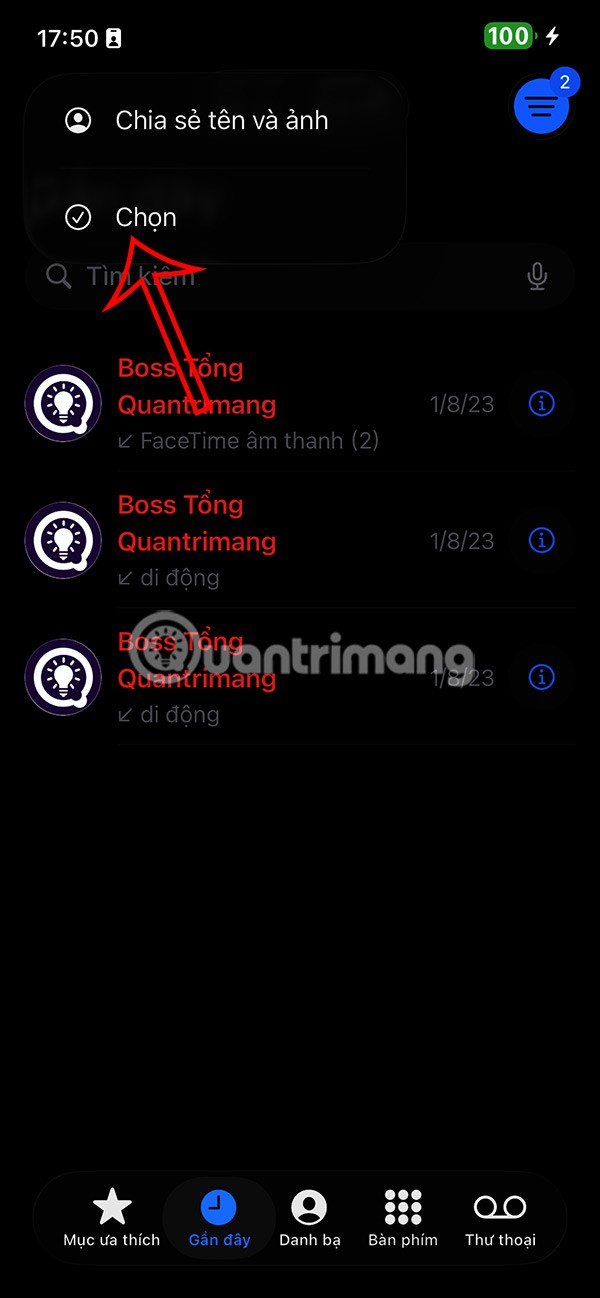
หากต้องการบล็อคโปรแกรมอีกครั้ง ให้คลิกตัวเลือก "เปิดใช้งานกฎ"
ลบกฎ
หากต้องการลบกฎ ให้คลิกขวาที่กฎนั้นแล้วเลือกตัวเลือก "ลบ"
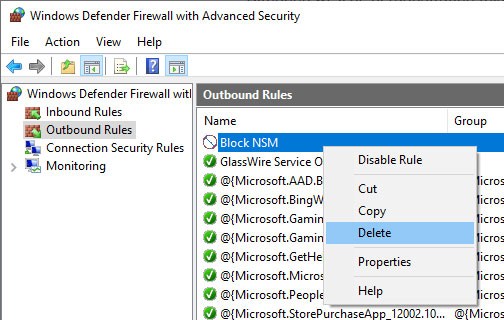
เสร็จเรียบร้อย! การบล็อกแอปพลิเคชันไม่ให้เชื่อมต่ออินเทอร์เน็ตด้วย Windows Firewall นั้นง่ายมาก หากพบปัญหาหรือต้องการความช่วยเหลือ แสดงความคิดเห็นด้านล่างได้เลย!
ดูเพิ่มเติม:
ขอให้โชคดี!
VPN คืออะไร มีข้อดีข้อเสียอะไรบ้าง? มาพูดคุยกับ WebTech360 เกี่ยวกับนิยามของ VPN และวิธีนำโมเดลและระบบนี้ไปใช้ในการทำงาน
Windows Security ไม่ได้แค่ป้องกันไวรัสพื้นฐานเท่านั้น แต่ยังป้องกันฟิชชิ่ง บล็อกแรนซัมแวร์ และป้องกันไม่ให้แอปอันตรายทำงาน อย่างไรก็ตาม ฟีเจอร์เหล่านี้ตรวจจับได้ยาก เพราะซ่อนอยู่หลังเมนูหลายชั้น
เมื่อคุณเรียนรู้และลองใช้ด้วยตัวเองแล้ว คุณจะพบว่าการเข้ารหัสนั้นใช้งานง่ายอย่างเหลือเชื่อ และใช้งานได้จริงอย่างเหลือเชื่อสำหรับชีวิตประจำวัน
ในบทความต่อไปนี้ เราจะนำเสนอขั้นตอนพื้นฐานในการกู้คืนข้อมูลที่ถูกลบใน Windows 7 ด้วยเครื่องมือสนับสนุน Recuva Portable คุณสามารถบันทึกข้อมูลลงใน USB ใดๆ ก็ได้ที่สะดวก และใช้งานได้ทุกเมื่อที่ต้องการ เครื่องมือนี้กะทัดรัด ใช้งานง่าย และมีคุณสมบัติเด่นดังต่อไปนี้:
CCleaner สแกนไฟล์ซ้ำในเวลาเพียงไม่กี่นาที จากนั้นให้คุณตัดสินใจว่าไฟล์ใดปลอดภัยที่จะลบ
การย้ายโฟลเดอร์ดาวน์โหลดจากไดรฟ์ C ไปยังไดรฟ์อื่นบน Windows 11 จะช่วยให้คุณลดความจุของไดรฟ์ C และจะช่วยให้คอมพิวเตอร์ของคุณทำงานได้ราบรื่นยิ่งขึ้น
นี่เป็นวิธีเสริมความแข็งแกร่งและปรับแต่งระบบของคุณเพื่อให้การอัปเดตเกิดขึ้นตามกำหนดการของคุณเอง ไม่ใช่ของ Microsoft
Windows File Explorer มีตัวเลือกมากมายให้คุณเปลี่ยนวิธีดูไฟล์ สิ่งที่คุณอาจไม่รู้ก็คือตัวเลือกสำคัญอย่างหนึ่งถูกปิดใช้งานไว้ตามค่าเริ่มต้น แม้ว่าจะมีความสำคัญอย่างยิ่งต่อความปลอดภัยของระบบของคุณก็ตาม
ด้วยเครื่องมือที่เหมาะสม คุณสามารถสแกนระบบของคุณและลบสปายแวร์ แอดแวร์ และโปรแกรมอันตรายอื่นๆ ที่อาจแฝงอยู่ในระบบของคุณได้
ด้านล่างนี้เป็นรายการซอฟต์แวร์ที่แนะนำเมื่อติดตั้งคอมพิวเตอร์ใหม่ เพื่อให้คุณสามารถเลือกแอปพลิเคชันที่จำเป็นและดีที่สุดบนคอมพิวเตอร์ของคุณได้!
การพกพาระบบปฏิบัติการทั้งหมดไว้ในแฟลชไดรฟ์อาจมีประโยชน์มาก โดยเฉพาะอย่างยิ่งหากคุณไม่มีแล็ปท็อป แต่อย่าคิดว่าฟีเจอร์นี้จำกัดอยู่แค่ระบบปฏิบัติการ Linux เท่านั้น ถึงเวลาลองโคลนการติดตั้ง Windows ของคุณแล้ว
การปิดบริการเหล่านี้บางอย่างอาจช่วยให้คุณประหยัดพลังงานแบตเตอรี่ได้มากโดยไม่กระทบต่อการใช้งานประจำวันของคุณ
Ctrl + Z เป็นปุ่มผสมที่นิยมใช้กันมากใน Windows โดย Ctrl + Z ช่วยให้คุณสามารถเลิกทำการกระทำในทุกส่วนของ Windows ได้
URL แบบย่อนั้นสะดวกในการล้างลิงก์ยาวๆ แต่ก็ซ่อนปลายทางที่แท้จริงไว้ด้วย หากคุณต้องการหลีกเลี่ยงมัลแวร์หรือฟิชชิ่ง การคลิกลิงก์นั้นโดยไม่ระวังไม่ใช่ทางเลือกที่ฉลาดนัก
หลังจากรอคอยมาอย่างยาวนาน ในที่สุดการอัปเดตหลักครั้งแรกของ Windows 11 ก็ได้เปิดตัวอย่างเป็นทางการแล้ว
VPN คืออะไร มีข้อดีข้อเสียอะไรบ้าง? มาพูดคุยกับ WebTech360 เกี่ยวกับนิยามของ VPN และวิธีนำโมเดลและระบบนี้ไปใช้ในการทำงาน
Windows Security ไม่ได้แค่ป้องกันไวรัสพื้นฐานเท่านั้น แต่ยังป้องกันฟิชชิ่ง บล็อกแรนซัมแวร์ และป้องกันไม่ให้แอปอันตรายทำงาน อย่างไรก็ตาม ฟีเจอร์เหล่านี้ตรวจจับได้ยาก เพราะซ่อนอยู่หลังเมนูหลายชั้น
เมื่อคุณเรียนรู้และลองใช้ด้วยตัวเองแล้ว คุณจะพบว่าการเข้ารหัสนั้นใช้งานง่ายอย่างเหลือเชื่อ และใช้งานได้จริงอย่างเหลือเชื่อสำหรับชีวิตประจำวัน
ในบทความต่อไปนี้ เราจะนำเสนอขั้นตอนพื้นฐานในการกู้คืนข้อมูลที่ถูกลบใน Windows 7 ด้วยเครื่องมือสนับสนุน Recuva Portable คุณสามารถบันทึกข้อมูลลงใน USB ใดๆ ก็ได้ที่สะดวก และใช้งานได้ทุกเมื่อที่ต้องการ เครื่องมือนี้กะทัดรัด ใช้งานง่าย และมีคุณสมบัติเด่นดังต่อไปนี้:
CCleaner สแกนไฟล์ซ้ำในเวลาเพียงไม่กี่นาที จากนั้นให้คุณตัดสินใจว่าไฟล์ใดปลอดภัยที่จะลบ
การย้ายโฟลเดอร์ดาวน์โหลดจากไดรฟ์ C ไปยังไดรฟ์อื่นบน Windows 11 จะช่วยให้คุณลดความจุของไดรฟ์ C และจะช่วยให้คอมพิวเตอร์ของคุณทำงานได้ราบรื่นยิ่งขึ้น
นี่เป็นวิธีเสริมความแข็งแกร่งและปรับแต่งระบบของคุณเพื่อให้การอัปเดตเกิดขึ้นตามกำหนดการของคุณเอง ไม่ใช่ของ Microsoft
Windows File Explorer มีตัวเลือกมากมายให้คุณเปลี่ยนวิธีดูไฟล์ สิ่งที่คุณอาจไม่รู้ก็คือตัวเลือกสำคัญอย่างหนึ่งถูกปิดใช้งานไว้ตามค่าเริ่มต้น แม้ว่าจะมีความสำคัญอย่างยิ่งต่อความปลอดภัยของระบบของคุณก็ตาม
ด้วยเครื่องมือที่เหมาะสม คุณสามารถสแกนระบบของคุณและลบสปายแวร์ แอดแวร์ และโปรแกรมอันตรายอื่นๆ ที่อาจแฝงอยู่ในระบบของคุณได้
ด้านล่างนี้เป็นรายการซอฟต์แวร์ที่แนะนำเมื่อติดตั้งคอมพิวเตอร์ใหม่ เพื่อให้คุณสามารถเลือกแอปพลิเคชันที่จำเป็นและดีที่สุดบนคอมพิวเตอร์ของคุณได้!
การพกพาระบบปฏิบัติการทั้งหมดไว้ในแฟลชไดรฟ์อาจมีประโยชน์มาก โดยเฉพาะอย่างยิ่งหากคุณไม่มีแล็ปท็อป แต่อย่าคิดว่าฟีเจอร์นี้จำกัดอยู่แค่ระบบปฏิบัติการ Linux เท่านั้น ถึงเวลาลองโคลนการติดตั้ง Windows ของคุณแล้ว
การปิดบริการเหล่านี้บางอย่างอาจช่วยให้คุณประหยัดพลังงานแบตเตอรี่ได้มากโดยไม่กระทบต่อการใช้งานประจำวันของคุณ
Ctrl + Z เป็นปุ่มผสมที่นิยมใช้กันมากใน Windows โดย Ctrl + Z ช่วยให้คุณสามารถเลิกทำการกระทำในทุกส่วนของ Windows ได้
URL แบบย่อนั้นสะดวกในการล้างลิงก์ยาวๆ แต่ก็ซ่อนปลายทางที่แท้จริงไว้ด้วย หากคุณต้องการหลีกเลี่ยงมัลแวร์หรือฟิชชิ่ง การคลิกลิงก์นั้นโดยไม่ระวังไม่ใช่ทางเลือกที่ฉลาดนัก
หลังจากรอคอยมาอย่างยาวนาน ในที่สุดการอัปเดตหลักครั้งแรกของ Windows 11 ก็ได้เปิดตัวอย่างเป็นทางการแล้ว













